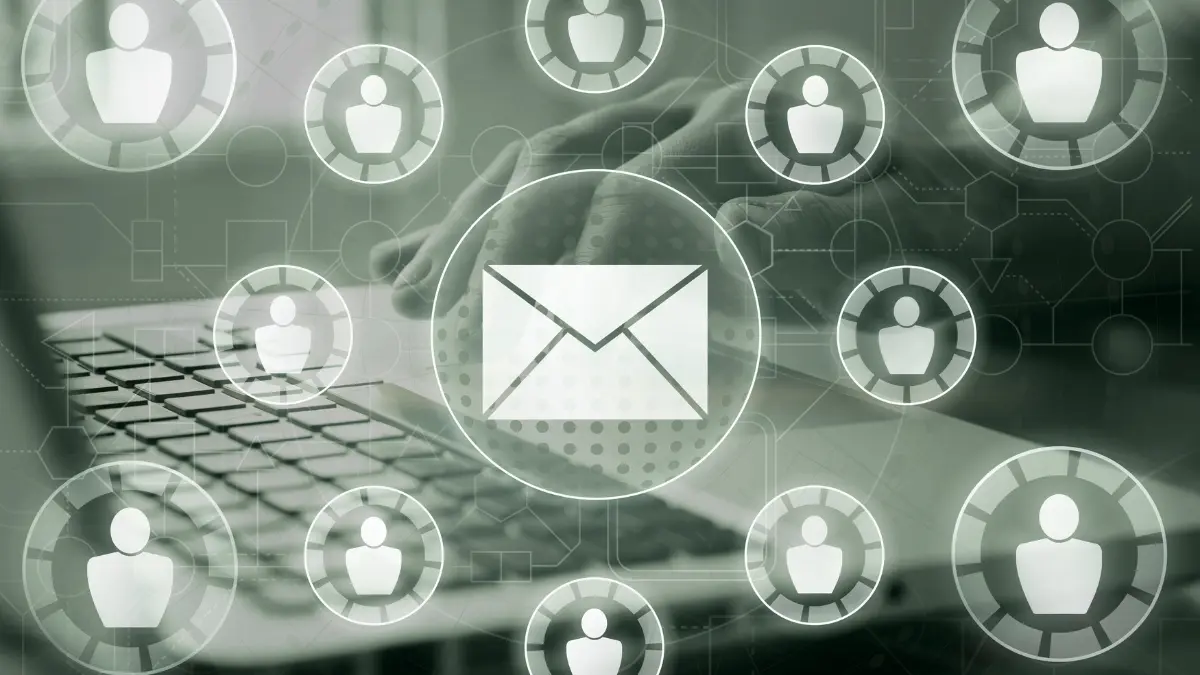Copyright årstallet står typisk i footeren af din hjemmeside, og det er vigtigt, at det er opdateret til indeværende år.
Når årstallet er opdateret signalerer det først og fremmest, at indholdet på din side er beskyttet af ophavsret. Det kan måske afskrække folk fra at kopiere det uden tilladelse. Det viser også, at du er opmærksom på dine rettigheder som indholdsproducent.
Men lige så vigtigt, så viser det dine besøgende, at indholdet på din hjemmeside er opdateret og du er engageret i at levere aktuelt og relevant information.
Det er altså med til at skaber tillid til dig og din virksomhed.
Foretrækker du at se videoen?
Her er guiden til at automatisere copyright årstallet på din hjemmeside, så du ikke behøver huske det hvert år.
Foretrækker du at læse?
Her er en udskrift af videoen.
Er din hjemmeside kommet med over til 2024, da vi skiftede her ved årsskiftet? Eller hænger den stadigvæk tilbage i 2023?
Måske er dit årstal slet ikke opdateret siden at du fik lavet din hjemmeside. Der står måske stadigvæk “copyright 2016” eller “2018” eller “2020”, eller hvornår det nu var, at du fik lavet din hjemmeside.
Det er vigtigt at copyright årstallet skifter, når året er omme.
Det kan du gøre rigtig enkelt, og jeg viser dig her, hvordan du du skal gøre.
Jeg sidder i Elementor, og desværre kræver det Elementor pro for at bruge denne dynamiske funktion, som jeg vil fortælle dig om og vise, hvordan du bruger.
Men jeg viser dig også efterfølgende, hvordan du kan gøre det, ved hjælp af det tema, du har installeret.
Jeg har til dette eksempel valgt at skrive 2024 med stor skrifttype. Hvis dit årstal ikke opdaterer automatisk, så er det typisk fordi, at 2024 bare er blevet tastet ind på dit tastatur, og så står det som sådan en hardkodet tekst, der ikke ændrer sig.
Men hvis du ikke gider at spekulere på det hvert år og huske på, om du nu har fået opdateret dit årstal, så kan du nu bruge det i Elementor Pro, der hedder Dynamisk Tag.
Du klikker på denne tromle, der er i hjørne, og så scroller du ned og finder det, der hedder Site (hjemmeside) og Current Date/time (nuværende dato og tid).
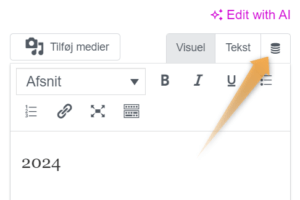
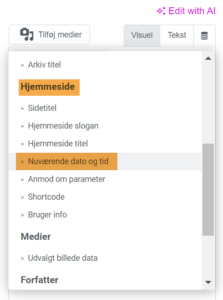
Når du har klikket på den, så kan du se, at der helt automatisk kommer til at stå 3. januar 2024 klokken 10 48. Det er den dag og tidspunkt, jeg optager denne video på. Men det er jo alt for mange informationer, så derfor går jeg lige ind og klikker på på denne svensknøgle og så på date format (dato format).
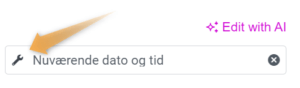
Den står automatisk til Default (standard), og det er den version, du ser her. Her kan du se der er lidt forskellige formater, men vi har kun brug for at det er årstallet at vi skal have vist, så vi klikker på Custom (brugerdefineret).
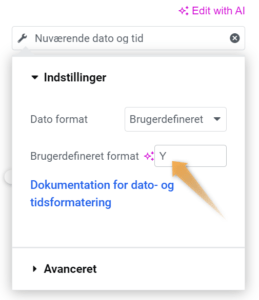
Når du har Custom, så har du mulighed for at se de formater der er: dag, måned, årstal og tidspunkt. Vi skal jo kun bruge året, så det er Y’et. Jeg fjerner alt andet. Nu kan du se, at der står 2024 igen. Men fordi det er en dynamisk indstilling, så vil årstallet automatisk skifte år for år.
Jeg forstår ikke, hvorfor det ikke er en helt naturlig del af de Byggere, som bliver lavet, at når man bruger noget copyright information, så står det der bare automatisk, når skidt med det. Vi klikker ned på avanceret, fordi vi skal også lige have disse copyright symbol stående. Jeg har kopieret det over i et notepad, så jeg lige har mulighed for at copy-paste.
Når vi skal have tekst ind før og efter dette årstal, kan vi gøre det ved at klikke på Avanceret. Så vil du se der står Før og Efter. Nu kan du copy-paste symbolet ind, lave mellemrum, og så har du copyright symbolet og årstallet stående. Hvis du også gerne vil have, at der står copyright, laver du et mellemrum og skriver det efter symbolet.
Hvis du gerne vil have noget, der står efter 2024, så klikker du selvfølgelig ned i feltet “Efter”. Du starter med at lave et mellemrum. Det kunne for eksempel være “Alle rettigheder reserveret”, eller “All rights reserved”. Alt efter hvad du vælger at skrive. Så kan det også være, du vil have dit firmanavn ind. Det kan være, at du vælger at bruge en bindestreg. Du kan vælge at bruge den her tvær-streg, måske et punkt format – hvad end du lige har lyst til at bruge.
Så skriver du dit firma navn her. Nu er alle de informationer, der er brug for at være i footeren. Det passer ikke. Du skal også have en privatlivspolitik stående dernede. Det kan du enten vælge at gøre det samme sted her. Og så lave det klikbart, det kræver lidt kode. Eller også kan du sætte en ny linje ind, hvor du har privatlivspolitikken stående.
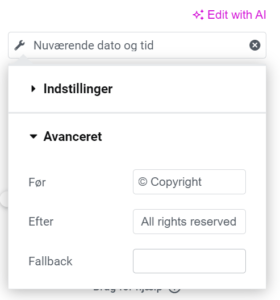
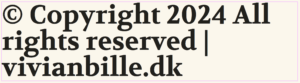
Her har du i hvert fald, hvordan du gør det, når at du har Elementor pro. Hvis nu du ikke har Elementor pro, men du bruger Elementor den gratis version, så har du nogle andre muligheder.
Hvis du bruger Hello temaet, så mener jeg ikke, at du på nuværende tidspunkt kan kan gøre noget. Men hvis du bruger et tema som for eksempel Blocksy eller Kadance eller et eller andet i den stil, så har du nogle andre muligheder. Og det vil jeg vise dig nu her. Samtidig vil jeg også lige vise dig, for det har jeg slet ikke fået vist, hvor det egentlig er, at du har den her copyright information stående.
Dette er jo bare en testside. Hvis det var din rigtige side, så skulle du lige huske at klikke på Udgiv eller på Gem kladde, sådan at du stadig har siden liggende. Men jeg går bare ud af den her side, og så hopper jeg ind på backenden.
Jeg jgår ind i “Tilpas“. Så jeg kommer ind på temaet. Jeg har tilfældigvis Blocksy installeret på den her testside, så det er hurtigt lige at gå ind og vise dig. Her der kan du se der står Footer. Og lad mig lige vise dig footeret, den finder du ved at scrolle ned i bunden. Det er den linje hernede jeg taler om at at du skal have opdateret.

Så hernede er footeren. Den redigerer du i Blocksy temaet. Du kan se, der står Copyright, så du klikker på den. Når du installerer Blocksy, vil copyrightinformationen “Current_Year”, allerede stå inde i copyright feltet, så du skal egentlig bare justere det foran og efter current_year.
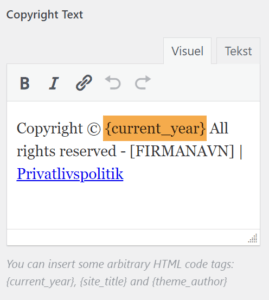
Current Year, det er den måde, som Blocksy temaet bruger for at have et et årstal der automatisk ændrer sig. Undskyld, der automatisk ændrer sig. Det var det. Nu vil din hjemmeside så være kommet med ind i det nye år, som vi er startet på.